Vizio SmartCast ne radi: Kako popraviti u nekoliko minuta

Sadržaj
Vizio televizori obično rade dobro, i softverski i hardverski, i zato sam se iznenadio kada je moj Vizio TV koji sam koristio u dnevnoj sobi u prizemlju počeo pokazivati probleme.
SmartCast OS nije Čini se da radi ispravno i sporo je reagirao na moje unose.
Također se nije ni učitao nekoliko puta i morao sam ponovno pokrenuti TV kako bih mogao gledati sve što sam pokušavao pokrenuti.
Kako mi je ovo išlo na živce, odlučio sam potražiti bilo kakvo rješenje koje bi mi moglo pomoći da riješim bilo koji problem koji je imao SmartCast.
U tu svrhu otišao sam na Viziove stranice za podršku za više informacije i pročitajte nekoliko postova na forumu kako biste saznali kako su drugi riješili ovaj problem.
Nakon nekoliko sati dubinskog istraživanja, znao sam točno što trebam učiniti da popravim probleme sa SmartCastom na svom Vizio TV-u.
Ovaj članak sadrži sve što sam pokušao da uspješno vratim svoj TV u normalu, tako da ćete moći popraviti SmartCast svog Vizio TV-a koji ne radi za nekoliko sekundi.
Da biste popravili SmartCast, to je ne radi na Vizio TV-u, osvježite korisničko sučelje promjenom jezika. Problemi se također mogu dogoditi ako vam nema interneta, pa provjerite to.
Nastavite čitati da biste saznali kako resetirati svoj Vizio TV i kako možete osvježiti SmartCast UI.
Zašto SmartCast ne radi?

SmartCast, Viziov TV operativni sustav, radi bez problema u većini slučajeva, ali kaos bilo kojim softverom, može naići na priličan udio grešaka.
Ove greške mogu biti povezane s memorijom ili nekim problemom s aplikacijama koje pokreće operativni sustav.
Također mogu biti uzrokovane mrljavim internetom. Budući da je za rad većine značajki televizora potreban internet, to je opravdana pretpostavka.
U rijetkim slučajevima to mogu uzrokovati i hardverski kvarovi koji mogu uzrokovati usporavanje, padove ili čak zaustavljanje sustava od pokretanja aplikacija ili odgovaranja na unose s daljinskog upravljača.
Ovi problemi imaju svoja rješenja, o kojima ćemo govoriti u odjeljcima koji dolaze.
Dakle, ako vaš Vizio TV sa SmartCastom ne Čini se da ne radi, nastavite čitati donje odjeljke, bez obzira na problem.
Testirajte svoju mrežnu vezu
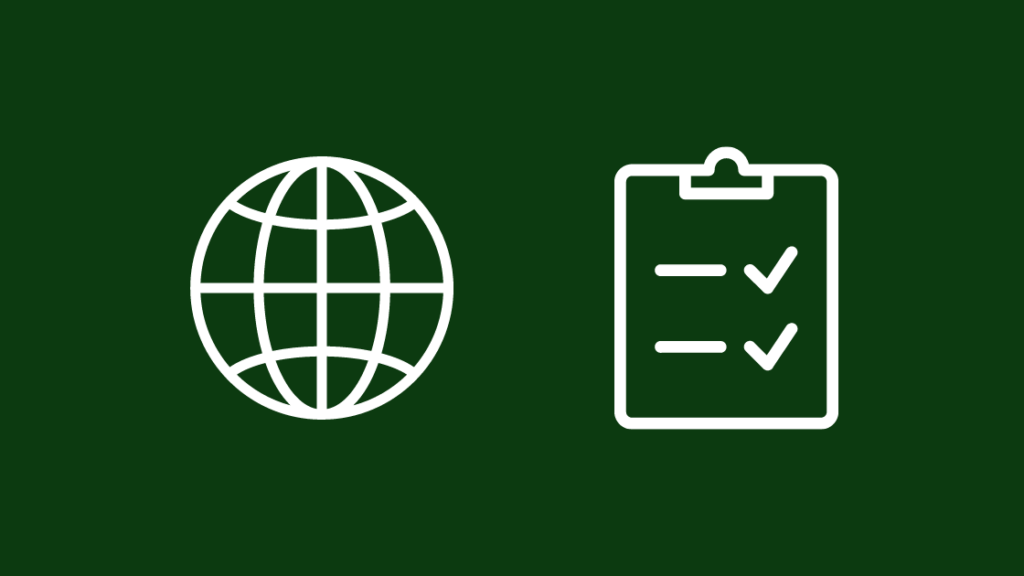
Ako vaša mrežna veza preko Wi-Fi-ja ne radi kako treba , ili ste izgubili vezu s ISP-om, SmartCast neće moći ispravno raditi i mogao bi se srušiti niotkuda. Također ćete pronaći druge značajke emitiranja kao što je AirPlay koji ne rade kada vaša mreža nije povezana.
Idite na svoj usmjerivač i provjerite radi li vaš internet dobro. Svjetla su ključne stvari na koje treba obratiti pažnju.
Provjerite jesu li sva svjetla uključena ili trepću i nisu u boji upozorenja poput crvene, jantarne ili narančaste.
Također možete provjeriti druge uređaje koje posjedujete i vidjeti možete li na njima pristupiti internetu.
Ako vam internet ne radi ine radi, kontaktirajte svog ISP-a da riješite problem.
Osvježite SmartCast Home
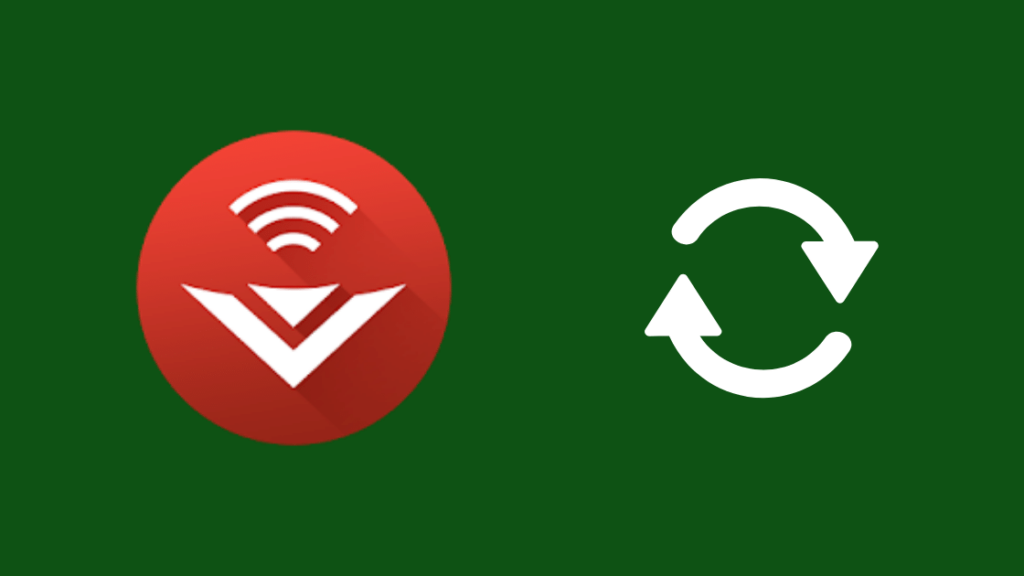
Problemi s korisničkim sučeljem također mogu uzrokovati da SmartCast ne radi ispravno.
Vidi također: Verizon popust za medicinske sestre: provjerite ispunjavate li uvjeteVi može osvježiti korisničko sučelje, ali to nije metoda koja ima poseban unos u postavkama.
Da biste osvježili SmartCast:
- Prebacite TV na SmartCast ulaz.
- Otvorite izbornik TV-a.
- Idite na Izbornik sustava .
- Promijenite jezik na nešto drugo, po mogućnosti španjolski ili francuski.
- Pustite SmartCast da se učita. Kada se to dogodi, ponovite gore navedene korake kako biste vratili jezik na engleski.
Nakon što se jezik vrati na engleski, provjerite rade li sve značajke SmartCast-a kako treba.
Ponovno pokrenite Vizio TV
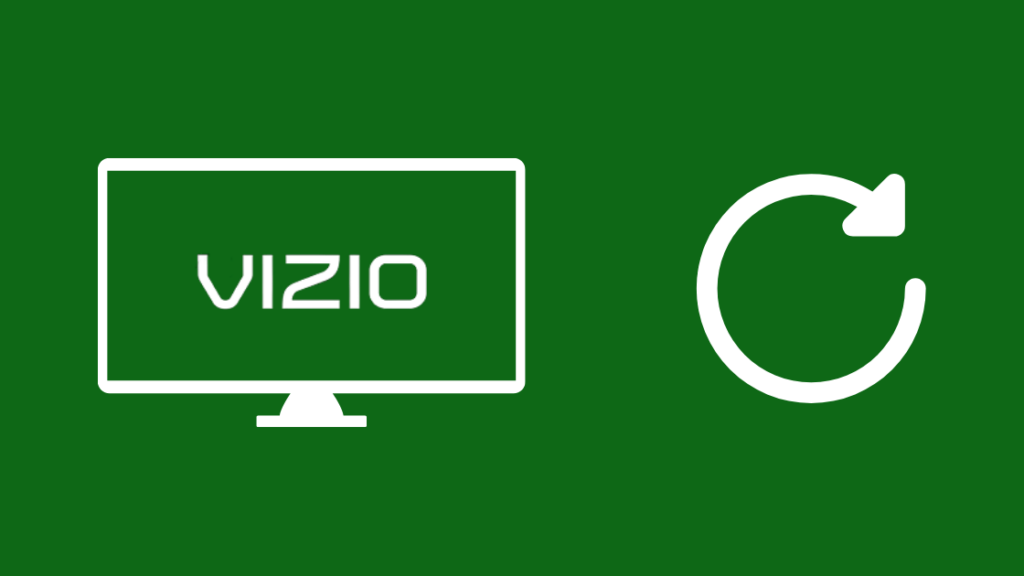
Ako osvježavanje SmartCast korisničkog sučelja ne riješi probleme, možete pokušati ponovno pokrenuti TV da vidite je li to riješilo problem.
Upotrebom tipke za uključivanje/isključivanje na daljinski neće u potpunosti isključiti TV i samo će ga staviti u stanje pripravnosti.
Morat ćete potpuno ponovno pokrenuti TV, a da biste to učinili, slijedite ove korake:
- Isključite TV daljinskim upravljačem.
- Isključite TV iz zidne utičnice.
- Morat ćete pričekati najmanje 30 sekundi prije ponovnog uključivanja TV-a.
- Ponovo uključite TV.
Nakon što se TV uključi, provjerite je li problem koji ste imali sa SmartCastom riješen.
Vidi također: Kako promijeniti optimalnu Wi-Fi lozinku bez napora u nekoliko sekundiAko nije , pokušajte ponovno pokrenuti još nekoliko puta slijedećiupute.
Poništite Vizio TV

Ako se čini da ponovno pokretanje ili osvježavanje korisničkog sučelja ne rješava vaše probleme sa SmartCastom, Vizio preporučuje da vratite TV na tvorničke postavke.
Zapamtite da će sve postavke, uključujući sve kalibracije koje ste izvršili sa zaslonom i svim instaliranim aplikacijama, biti uklonjene.
Također ćete biti odjavljeni sa svih svojih računa, pa se svakako prijavite ponovno uključite i instalirajte sve aplikacije koje su vam potrebne nakon resetiranja TV-a.
Za vraćanje Vizio TV-a na tvorničke postavke:
- Pritisnite gumb Izbornik na daljinskom upravljaču TV-a.
- Odaberite Reset & Administrator .
- Idite na Reset to Factory Settings > Reset .
- Pričekajte da se TV ponovno pokrene i prođite kroz početni postupak postavljanja,
Nakon što postavite TV, provjerite je li problem koji ste imali sa SmartCastom riješen.
Kontaktirajte Vizio

Kada nijedno od mogućih rješenja o kojima sam govorio ne uspije riješiti vaš problem sa SmartCastom, nemojte se ustručavati kontaktirati Vizio korisničku podršku.
Kad saznaju koji model TV-a imate, moći ću vas bolje uputiti do radnog rješenja.
Završne misli
Pokušajte povezati svoj Vizio TV s drugom Wi-Fi mrežom, poput žarišne točke vašeg telefona, kako biste bili sigurni da nije problem s Wi-Fi mrežom.
Pokrenite aplikaciju Postavke na TV-u i upotrijebite Wi-Fi postavku za pronalaženje i povezivanje s novom Wi-Fi mrežom.
Problemi sa SmartCastom također mogu dogoditi ako tinaiđete na pogrešku Nema signala na vašem Vizio TV-u.
U ovakvim slučajevima, provjerite koristite li ispravan SmartCast ulaz ili ulaz na koji je vaš uređaj povezan.
Možete Također uživajte u čitanju
- Kako preuzeti aplikacije na Vizio TV bez V tipke: jednostavan vodič
- Kako gledati Discovery Plus na Vizio TV: detaljno vodič
- Kako postaviti internetski preglednik na Vizio TV: jednostavan vodič
- Tamna sjena na Vizio TV: Rješavanje problema u sekundi
- Zašto je internet na mom Vizio TV-u tako spor?: Kako to popraviti u nekoliko minuta
Često postavljana pitanja
Kako mogu resetirati svoj Vizio SmartCast?
Da biste poništili svoj Vizio SmartCast, promijenite jezik na španjolski ili francuski.
Nakon što se promjena završi, vratite jezik na engleski.
Kako da se obratim na SmartCast na mom Vizio TV-u?
Za pristup SmartCast Tv ulazu, pritisnite tipku V na daljinskom upravljaču vašeg Vizio TV-a.
Možete pokrenuti aplikacije i pristupiti većini pametnih značajke sa SmartCast ulaza.
Kako mogu vratiti SmartCast na obični TV?
Da biste se vratili na obični TV na svom SmartCast TV-u, pritisnite tipku ulaza i odaberite HDMI priključak na koji spojili ste svoj kabelski TV set-top box.
Potvrdite odabir za promjenu ulaza.
Može li se Vizio povezati na 5 GHz?
Neki Vizio televizori mogu spojiti na 5 GHz Wi-Fi mreže i najlakši način da saznate je livaš TV može otići na Wi-Fi postavke na TV-u.
Ako tamo vidite svoju Wi-Fi mrežu od 5 GHz, TV se može povezati na 5 GHz.

